PDF файлуудыг хэрхэн яаж нэгтгэх вэ
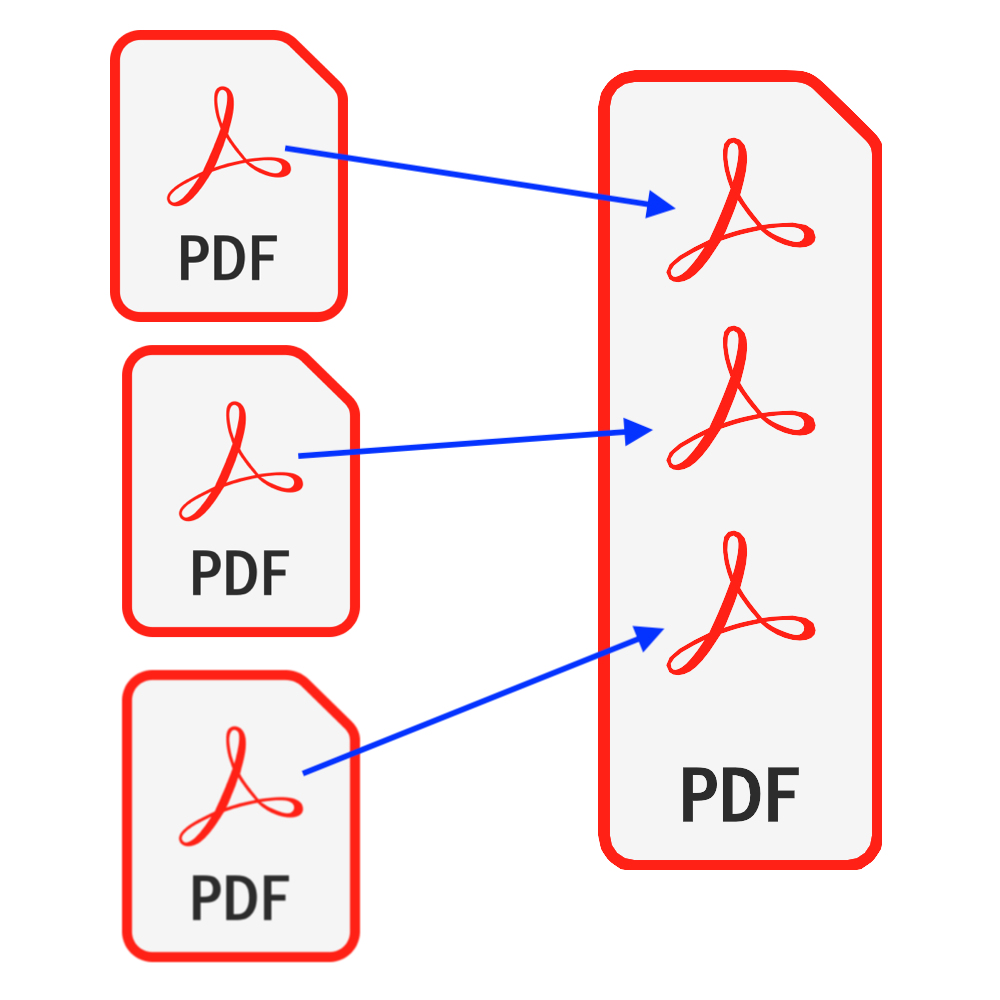
Оршил
PDF бол хамгийн түгээмэл хэрэглэгддэг баримт бичгийн төрлүүдийн нэг юм. Зарим тохиолдолд танаас илгээхийн өмнө PDF файлуудаа нэг PDF файл болгон нэгтгэхийг хүссэн эсвэл олон хуудас цаасан баримтыг олон хуудастай PDF файл болгон сканнердсан байж болох бөгөөд тэдгээрийг нэг PDF файл болгон нэгтгэхийг хүсч магадгүй юм. . Энэхүү заавар нь PDF файлуудаа нэгтгэх төгс шийдлийг өгдөг. Програм суулгах шаардлагагүй & Файлуудын аюулгүй байдал алдагдахад та санаа зовох шаардлагагүй болно.
Хэрэгсэл: PDF нэгтгэх. Chrome, Firefox, Safari, Edge гэх мэт орчин үеийн хөтөч.
Хөтчийн нийцтэй байдал
- FileReader, WebAssembly, HTML5, BLOB, Download гэх мэтийг дэмждэг хөтөч.
- Эдгээр шаардлагуудаас бүү ай, сүүлийн 5 жилийн ихэнх хөтчүүд хоорондоо тохирч байна
Үйл ажиллагааны алхамууд
- Эхлээд вэб хөтөчөө нээгээд дараахь зүйлийг хийсний дараа доорх зургийн дагуу хөтчийг харах болно
- Сонголт 1: Дараах зүйлийг оруулна уу "https://mn.pdf.worthsee.com/pdf-merge" гэж харуулах #1 Доорх зураг дээр ЭСВЭЛ;
- Сонголт 2: Дараах зүйлийг оруулна уу "https://mn.pdf.worthsee.com", дараа нь нээнэ PDF нэгтгэх хэрэгсэл залуурдах замаар "PDF хэрэгслүүд" => "PDF нэгтгэх"
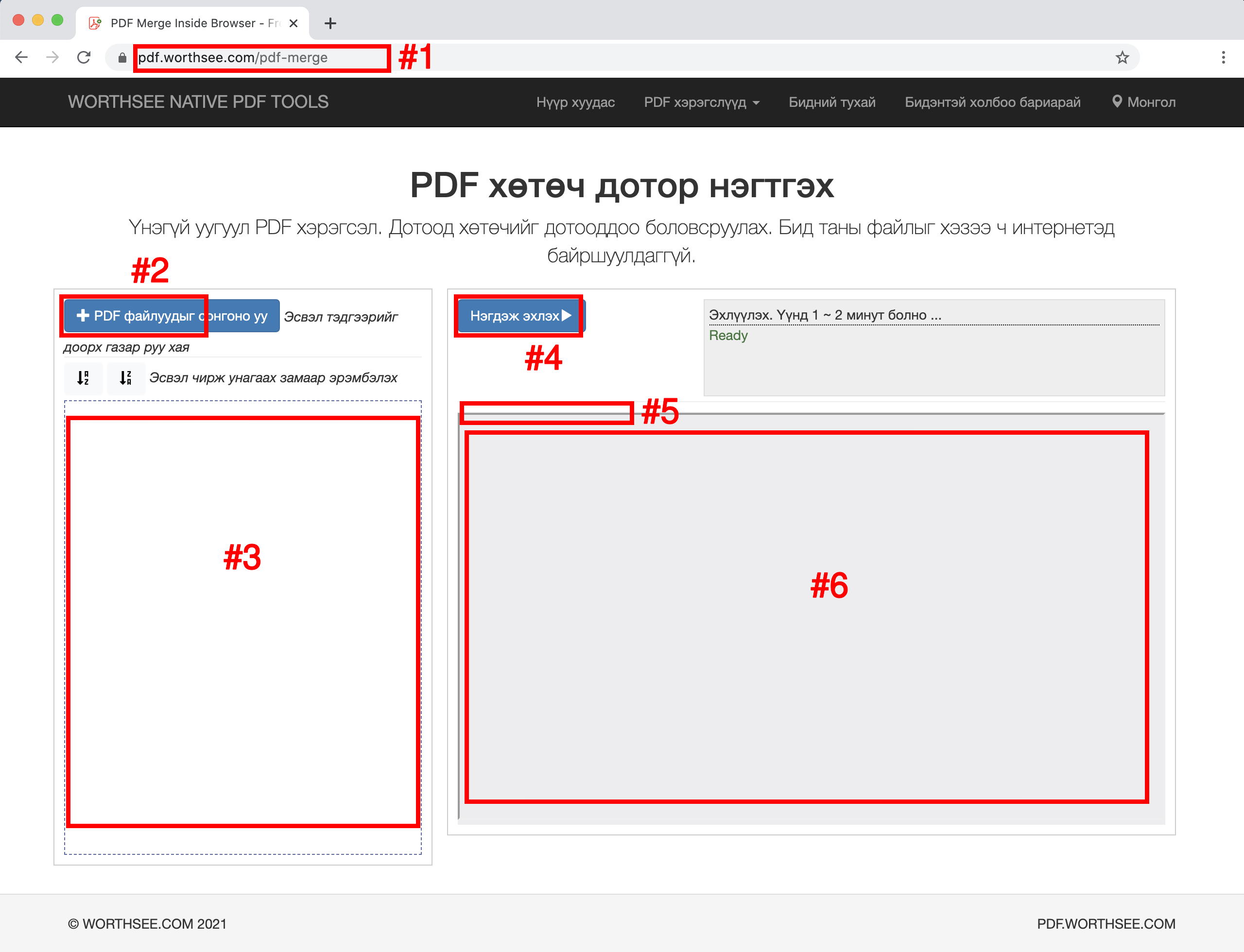
- Дарна уу товчлуур "PDF файлуудыг сонгоно уу" (гэж харуулах товчлуур #2 дээрх зураг дээр) PDF файлуудыг сонгох
- Та хэдэн ч файлыг сонгож болох бөгөөд хэдэн ч удаа сонгож болно.
- Таны сонгосон файлууд хайрцагт харагдах болно #3
- Файлуудыг нэгтгэсэн pdf файлд хүссэн дарааллаар нь байрлуулахын тулд чирж унага
- Дарна уу товчлуур "Нэгдэж эхлэх" (гэж харуулах товчлуур #4 дээрх зураг дээр) нэгтгэж эхлэхийн тулд файлууд том байвал хэсэг хугацаа шаардагдаж магадгүй юм
- Нэгтгэж дууссаны дараа нэгтгэсэн файлыг зураг дээр харуулсан байрлалд толилуулна #5 дээрх зураг дээр харуулсны дагуу, мөн та үүнийг дарж татаж авах боломжтой
- PDF файлуудыг амжилттай нэгтгэсний дараа татаж авах холбоосыг харуулах болно
- Зураг дээр харуулсан хайрцагт нэгтгэсэн файлын урьдчилж харахыг бид дэмждэг #6 дээрх зураг дээр харуулсны дагуу, татаж авахаасаа өмнө хурдан харах боломжтой
PDF файлуудаа ангилах заль мэх
- Хавтастай нэгтгэх бүх PDF файлуудаа хуулж аваад файлуудыг сонгоод, тэр хавтас руу шилжиж, бүх PDF файлуудыг сонгоно уу.
- PDF файлуудынхаа нэрийг өөрчил 1_PdfFoo.pdf, 2_PdfBar.pdf, ..., PDF файлуудыг сонгоод товчин дээр дарна уу "" файлуудаа нэрээр нь ангилах. Энэ нь хэрхэн ажилладагийг харуулах жишээ юм
- Танд хавтсанд зарим PDF файлууд байгаа бөгөөд тэдгээрийг тодорхой дарааллаар нэгтгэх хэрэгтэй гэж үзье.
- My PDF Folder
 BirthCertificate.pdf
BirthCertificate.pdf CreditReport.pdf
CreditReport.pdf CreditScore.pdf
CreditScore.pdf EmploymentVerificationLetter.pdf
EmploymentVerificationLetter.pdf I-797ApprovalNotice.pdf
I-797ApprovalNotice.pdf LegalEvidenceOfNameChange.pdf
LegalEvidenceOfNameChange.pdf MarriageCertificate.pdf
MarriageCertificate.pdf MortgageStatement.pdf
MortgageStatement.pdf OfficialAppraisal.pdf
OfficialAppraisal.pdf Passport.pdf
Passport.pdf Paystub_1.pdf
Paystub_1.pdf Paystub_2.pdf
Paystub_2.pdf Paystub_3.pdf
Paystub_3.pdf PropertyTax.pdf
PropertyTax.pdf
- Та тэдгээрийн нэрийг сайн тохируулсан угтвараар сольж болох тул тэдгээрийг хүссэнээр нь захиалах болно.
- My PDF Folder
 01_1_EmploymentVerificationLetter.pdf
01_1_EmploymentVerificationLetter.pdf 02_1_Passport.pdf
02_1_Passport.pdf 03_1_I-797ApprovalNotice.pdf
03_1_I-797ApprovalNotice.pdf 04_1_BirthCertificate.pdf
04_1_BirthCertificate.pdf 05_1_MarriageCertificate.pdf
05_1_MarriageCertificate.pdf 06_1_Paystub_1.pdf
06_1_Paystub_1.pdf 06_2_Paystub_2.pdf
06_2_Paystub_2.pdf 06_3_Paystub_3.pdf
06_3_Paystub_3.pdf 07_1_LegalEvidenceOfNameChange.pdf
07_1_LegalEvidenceOfNameChange.pdf 08_1_PropertyTax.pdf
08_1_PropertyTax.pdf 09_1_OfficialAppraisal.pdf
09_1_OfficialAppraisal.pdf 10_1_MortgageStatement.pdf
10_1_MortgageStatement.pdf 11_1_CreditReport.pdf
11_1_CreditReport.pdf 11_2_CreditScore.pdf
11_2_CreditScore.pdf
- Анхааруулга: сонгосон файлуудыг анхны дарааллаар нь харуулахгүй байж магадгүй, хөтөч нь тэдгээрийг зэрэгцүүлэн уншиж болох бөгөөд ингэснээр жижиг нь урд талдаа гарч ирэх хандлагатай байна. Та товчлуур дээр дарах хэрэгтэй байж магадгүй юм "" файлуудаа гараар ангилах
Хөгжилтэй байгаарай, энэ заавар тусална гэж найдаж байна
- Хэрэв танд ямар нэгэн асуудал тулгарвал үүнийг анхаарч үзээрэй манай FAQ хуудсууд, Хэрэв энэ нь тус болохгүй бол бидэнд мэдэгдээрэй Бидэнтэй холбоо бариарай